*Este artículo contiene material promocional.
Resumen de cómo hacer eco de audio en Filmora 13 (Fimora 13).
En este artículo.Filmora13.Esta sección explica cómo hacer eco de audio en el
Filmoracon el fin deTiene una garantía de devolución del dinero de 30 días a partir de la compra.por lo que es una prueba sin riesgo.
Si pruebas Filmora y no te gusta, puedes obtener un reembolso completo simplemente enviando un "Por favor, reembolso" a través del formulario de contacto de la página web oficial.
Filmoratambién ofrece campañas de descuentos de vez en cuando.Para obtener información actualizada sobre los descuentos, visitePor favor, compruebe desde los siguientes enlaces.
↓flecha (marca o símbolo)
Haga clic aquí para acceder al sitio web oficial de Filmora.
*Ahora con una garantía de devolución del dinero de 30 días.
Filmora13(フィモーラ13)で音声にエコーをかける方法
Inicie el software y haga clic en [Nuevo proyecto].
Inicie el software y haga clic en Nuevo Proyecto.

Seleccione la pestaña [Medios] cuando aparezca la pantalla de trabajo.
Aparece la pantalla de trabajo, seleccione la pestaña [Medios].

Seleccione el archivo que desea añadir de la carpeta.
Seleccione el archivo que desea añadir de la carpeta.

Arrastrar y soltar en el área de medios de Filmora
Selecciona los archivos que quieras añadir de la carpeta y arrástralos al área de medios de Filmora.

Seleccione el archivo que acaba de añadir y añádalo a la vista inferior de la línea de tiempo.
Seleccione el archivo que acaba de añadir y añádalo a la vista inferior de la línea de tiempo.

Seleccione el vídeo importado y haga clic en [Efectos].
Seleccione el vídeo importado y haga clic en Efectos.

Seleccione [Efectos de audio] en la pestaña [Efectos].
[Seleccione Efectos de audio en la pestaña Efectos.

Arrastre y suelte [Eco] sobre un clip de vídeo o audio en la línea de tiempo.
Arrastre y suelte [Eco] sobre un clip de vídeo o audio en la línea de tiempo.
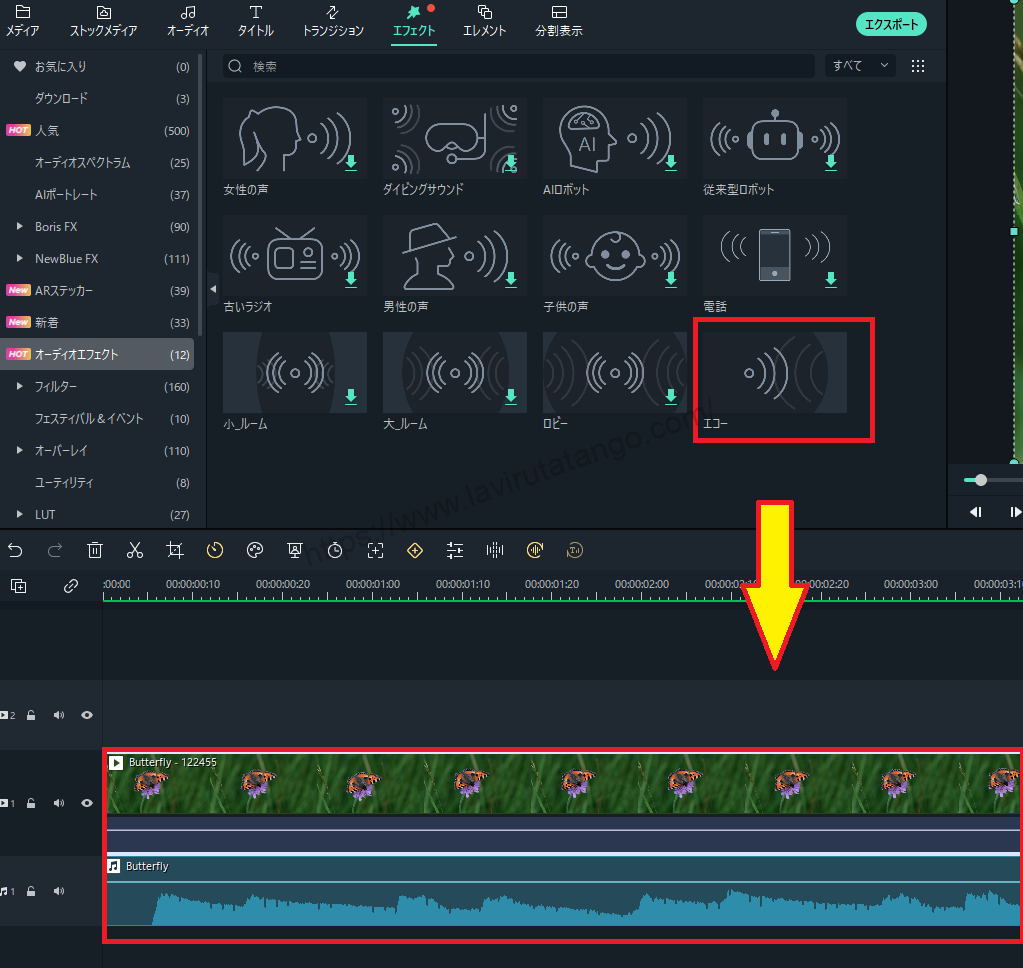
Al hacer doble clic en un clip con eco aplicado, se puede ajustar el tiempo de retardo del eco y el factor de atenuación.
Haga doble clic en un clip al que se haya aplicado un eco para ajustar el tiempo de retardo del eco y el factor de decaimiento.

Tiempo de retardo del eco y factor de decaimiento.Después de configurar el [OK], haga clic en [OK].
Tiempo de retardo del eco y factor de decaimiento.Después de configurar el [OK], haga clic en [OK].

[Haga clic en Aceptar para completar la configuración del eco.
↓flecha (marca o símbolo)
Haga clic aquí para acceder al sitio web oficial de Filmora.
*Ahora con una garantía de devolución del dinero de 30 días.
resumen
En este artículo.Filmora13.explicó cómo aplicar un eco al audio en
Filmoracon el fin deTiene una garantía de devolución del dinero de 30 días a partir de la compra.por lo que es una prueba sin riesgo.
Si pruebas Filmora y no te gusta, puedes obtener un reembolso completo simplemente enviando un "Por favor, reembolso" a través del formulario de contacto de la página web oficial.
Filmoratambién ofrece campañas de descuentos de vez en cuando.Para obtener información actualizada sobre los descuentos, visitePor favor, compruebe desde los siguientes enlaces.
↓flecha (marca o símbolo)
Haga clic aquí para acceder al sitio web oficial de Filmora.
*Ahora con una garantía de devolución del dinero de 30 días.